
Co je třeba vědět
- Přejít na E-shop Nintendo > szvolit a profil > Hledat / Procházet > typ Minecraft > Akceptovat > vyberte Minecraft > Pokračujte nákupem.
- Můžete si také koupit fyzickou kopii. Pokud máte původní Minecraft: Nintendo Switch Edition, můžete upgradovat zdarma v eShopu.
- Vylepšená verze Minecraftu vám umožňuje hrát online s přáteli, kteří mají Minecraftu na platformách jako Xbox a Windows 10.
Tento článek vysvětluje, jak získat Minecraft na vašem Nintendo Switch a hrajte s přáteli na jiných platformách.
Jak získat Minecraft na Nintendo Switch
Existují dvě verze Minecraft pro přepínač. Původní verze, Minecraft: Nintendo Switch Edition, zahrnovalo několik originálních miniher, ale nebylo kompatibilní s jinými verzemi hry. Aktuální verze je založena na Bedrocku, stejné verzi Minecraft můžete hrát na Windows 10, Xbox One, Xbox Series X nebo S a dalších platformách. Podložní verze Minecraft je k dispozici v eShopu na vašem přepínači a můžete si také zakoupit fyzickou kopii u svého oblíbeného prodejce. Pokud jste dříve zakoupili Minecraft: Nintendo Switch Edition, můžete upgradovat zdarma v eShopu na svém Switchi. Zde je návod, jak se dostat Minecraft na přepínači:
-
Zapněte přepínač a vyberte E-shop Nintendo z domovské obrazovky.
zmáčkni tlačítko Domů na svém pravém joy-conu přejdete přímo na domovskou obrazovku.
-
Vybrat profil k použití s eShopem.
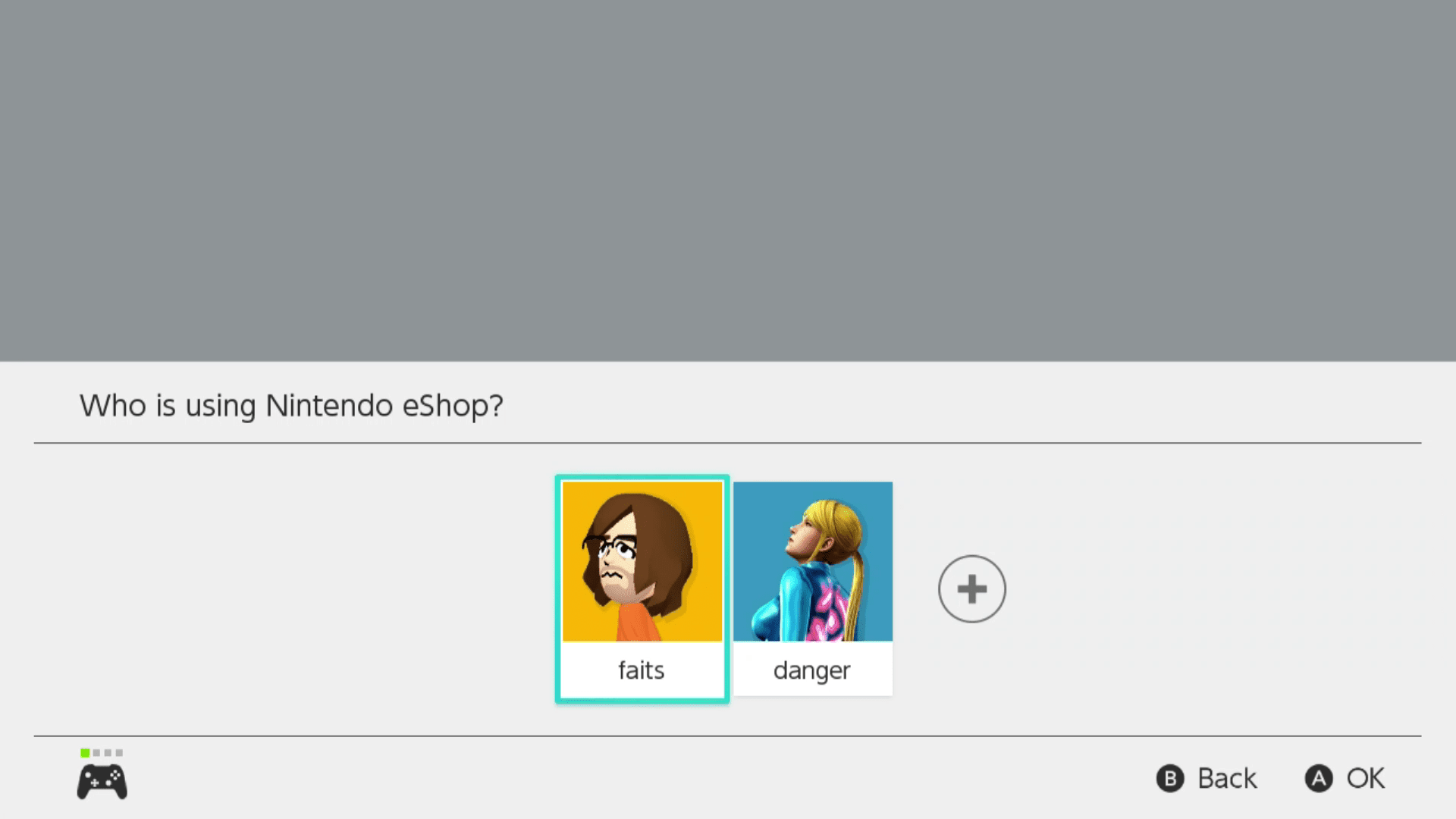
-
Vybrat Hledat / Procházet.
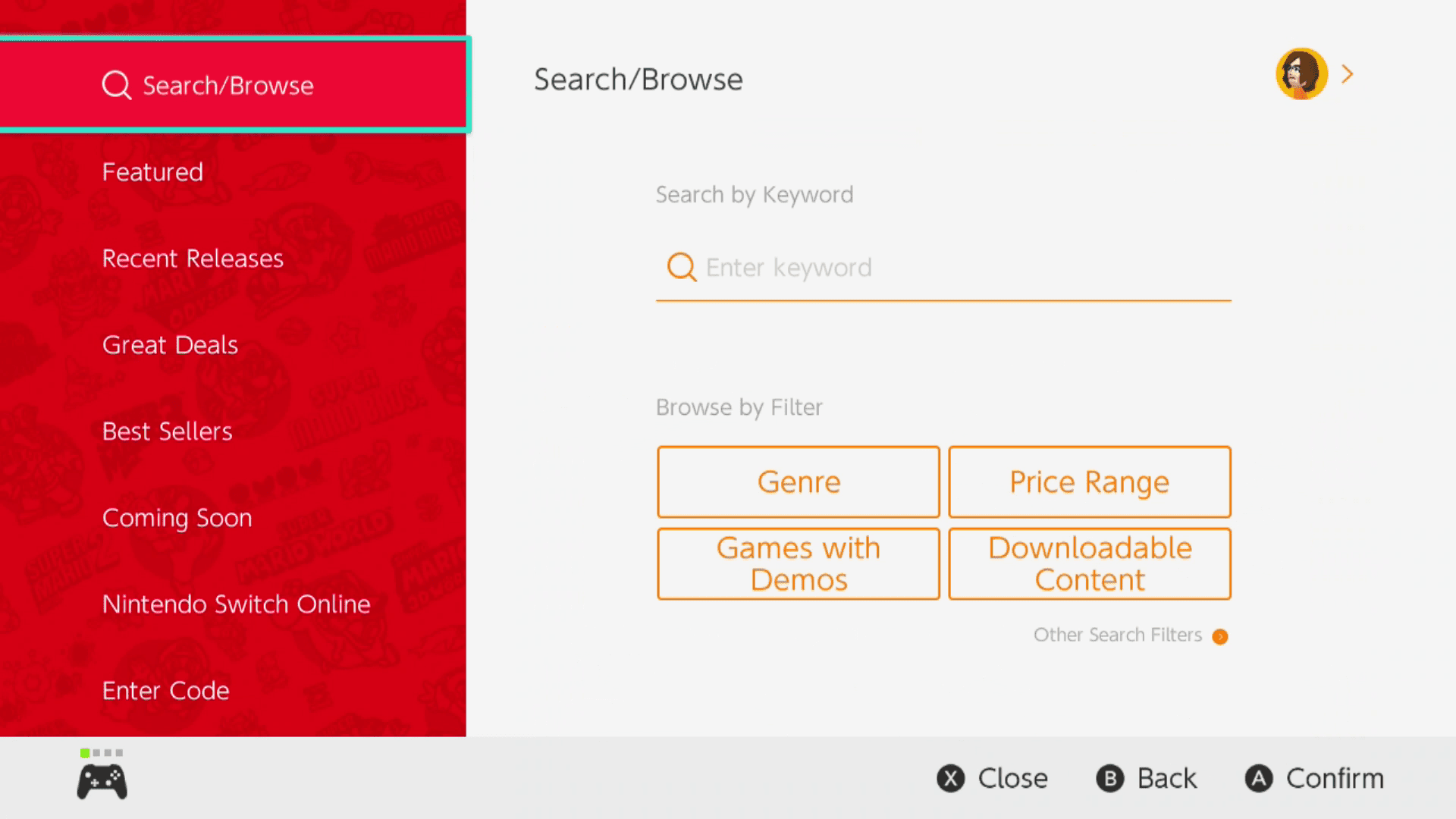
-
Typ Minecraft pomocí klávesnice na obrazovce a poté vyberte Akceptovat nebo stiskněte + tlačítko na vašem pravém joy-conu.
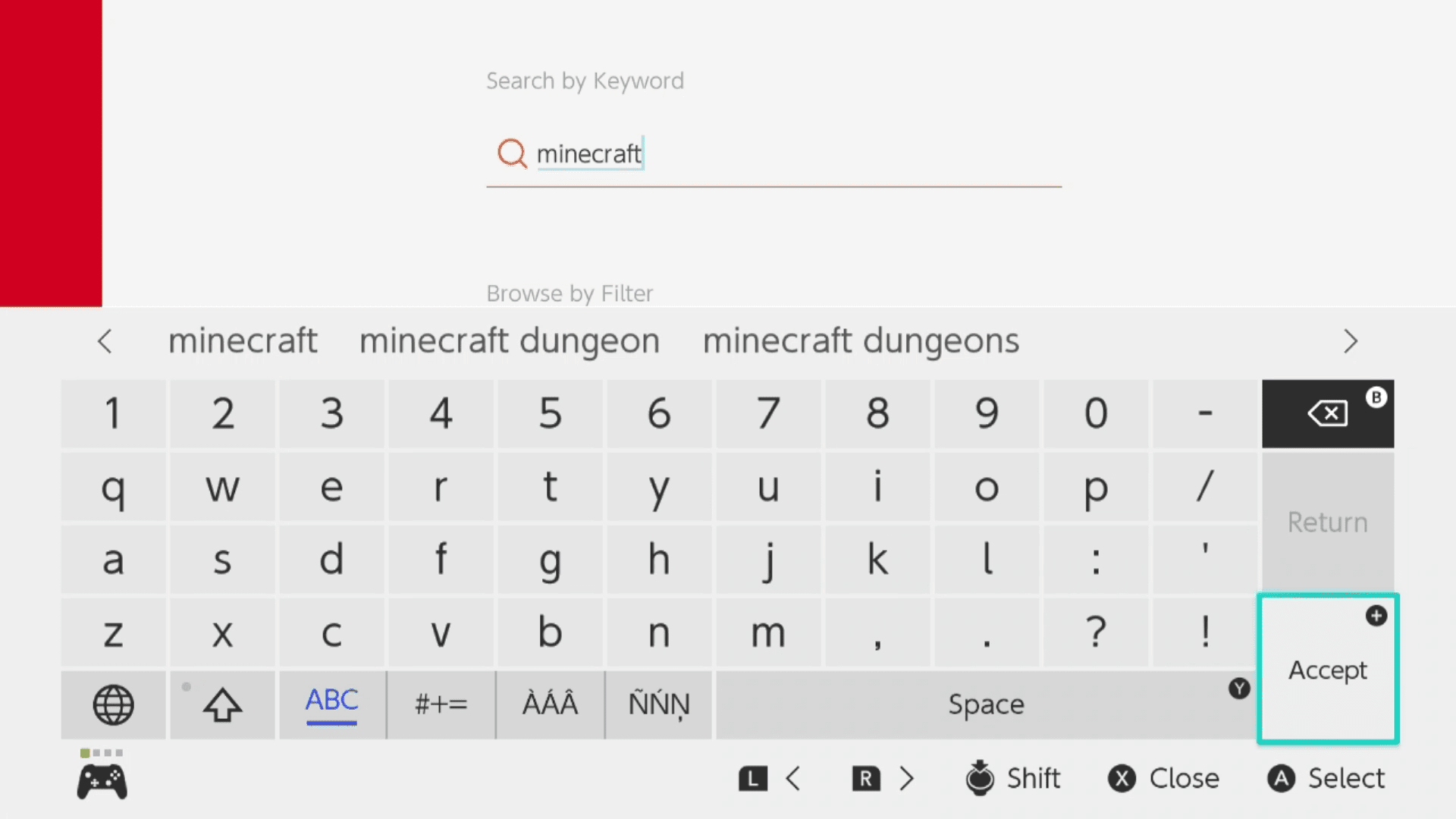
-
Vybrat Minecraft z výsledků vyhledávání.
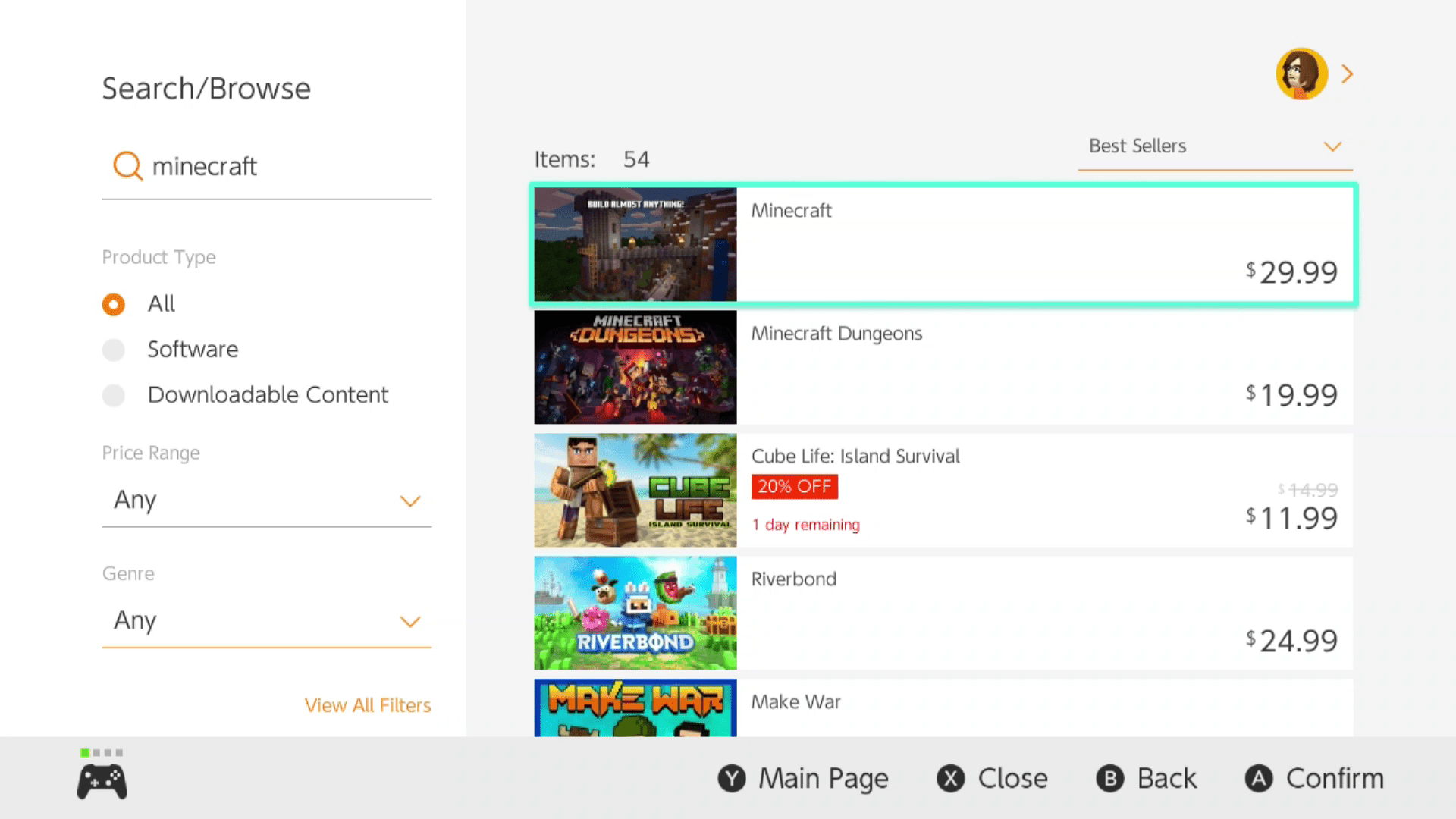
-
Vybrat Pokračujte nákupem.
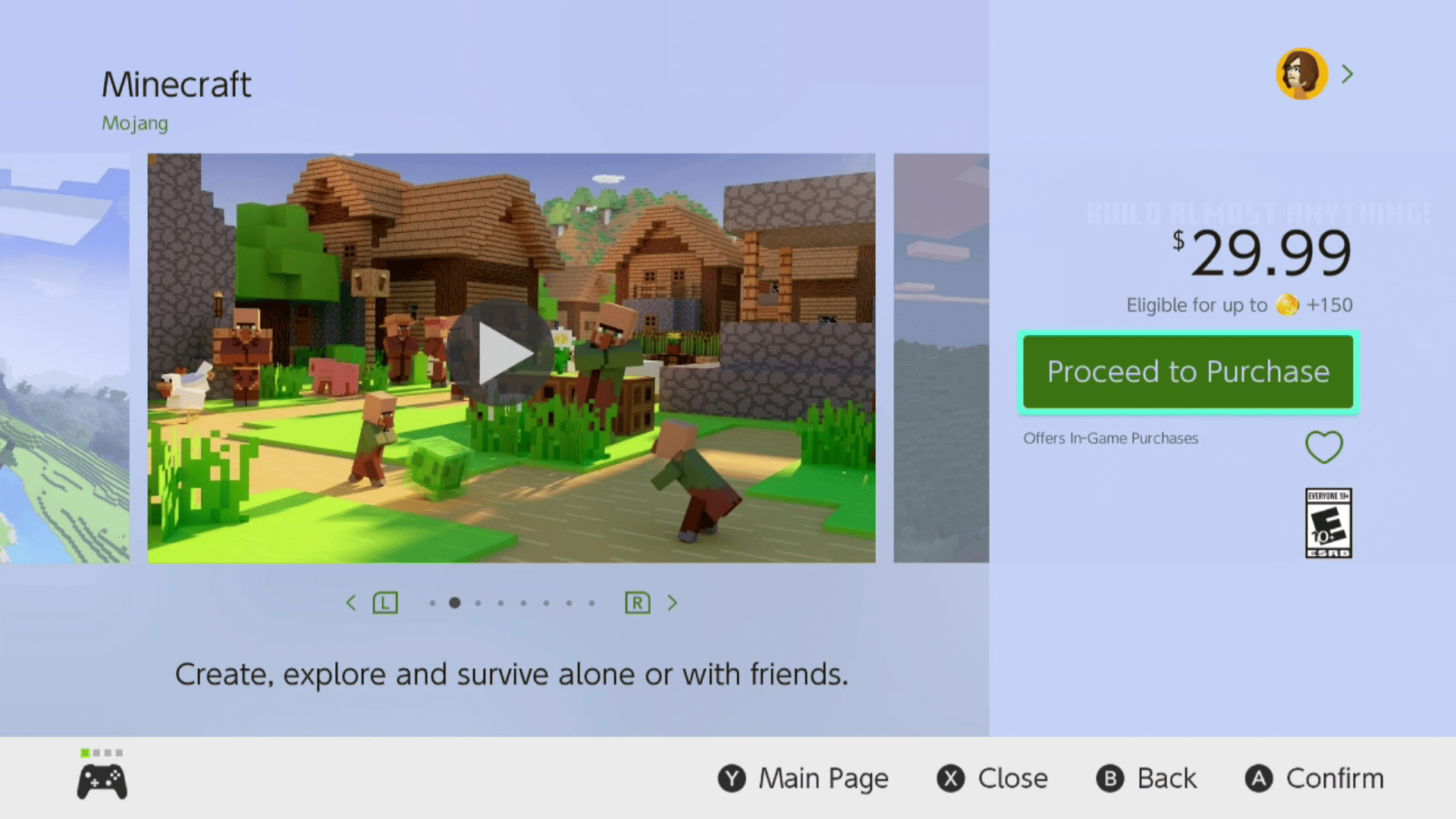
Pokud již vlastníte Minecraft: Nintendo Switch Edition, toto tlačítko by mělo říkat Stažení zdarma. Pokud tomu tak není, ujistěte se, že jste ve druhém kroku vybrali správný profil.
-
Vybrat Kreditní karta, Karta Nintendo eShopnebo PayPal.
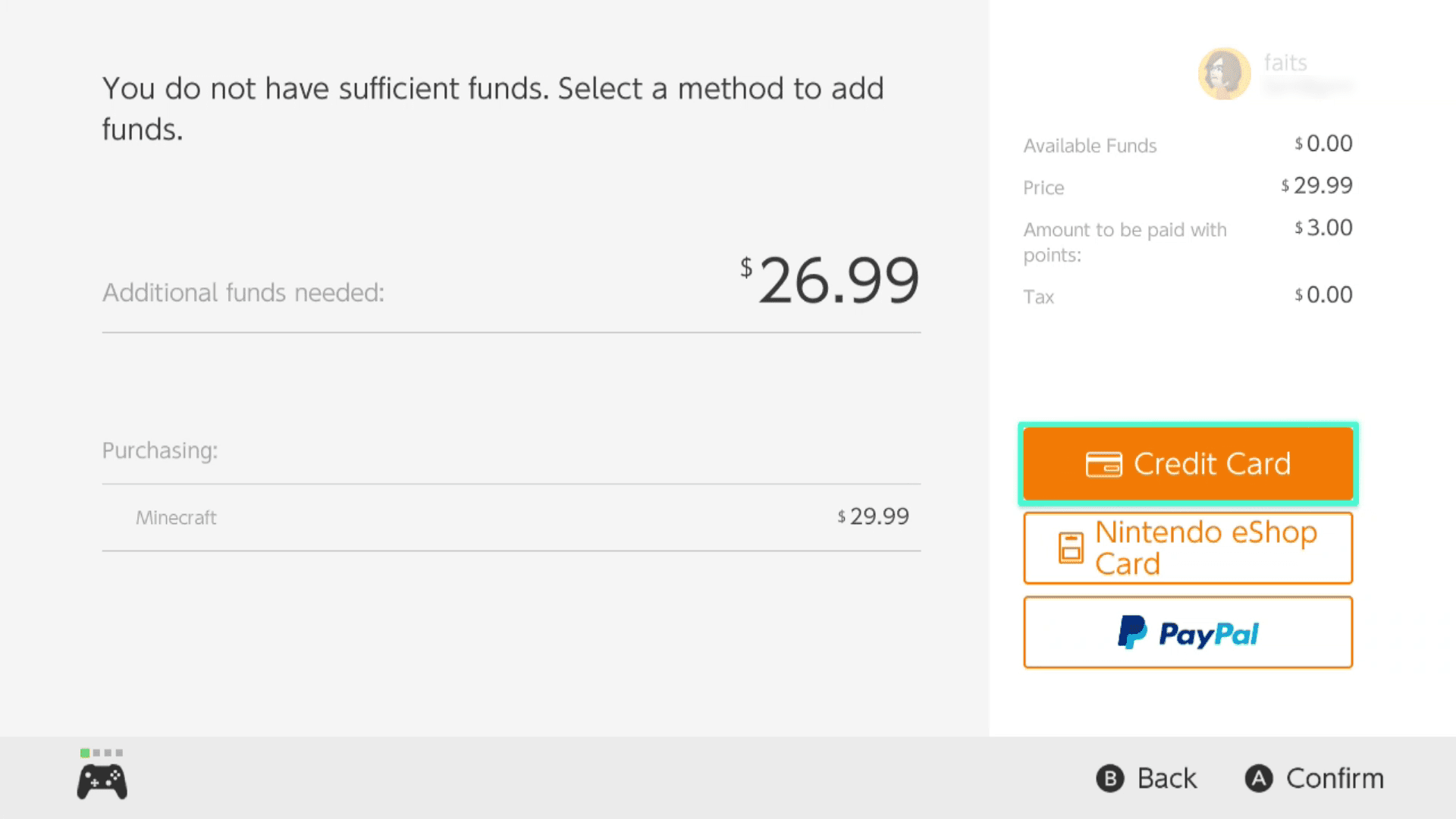
-
Vybrat Pouze požadovaná částka.
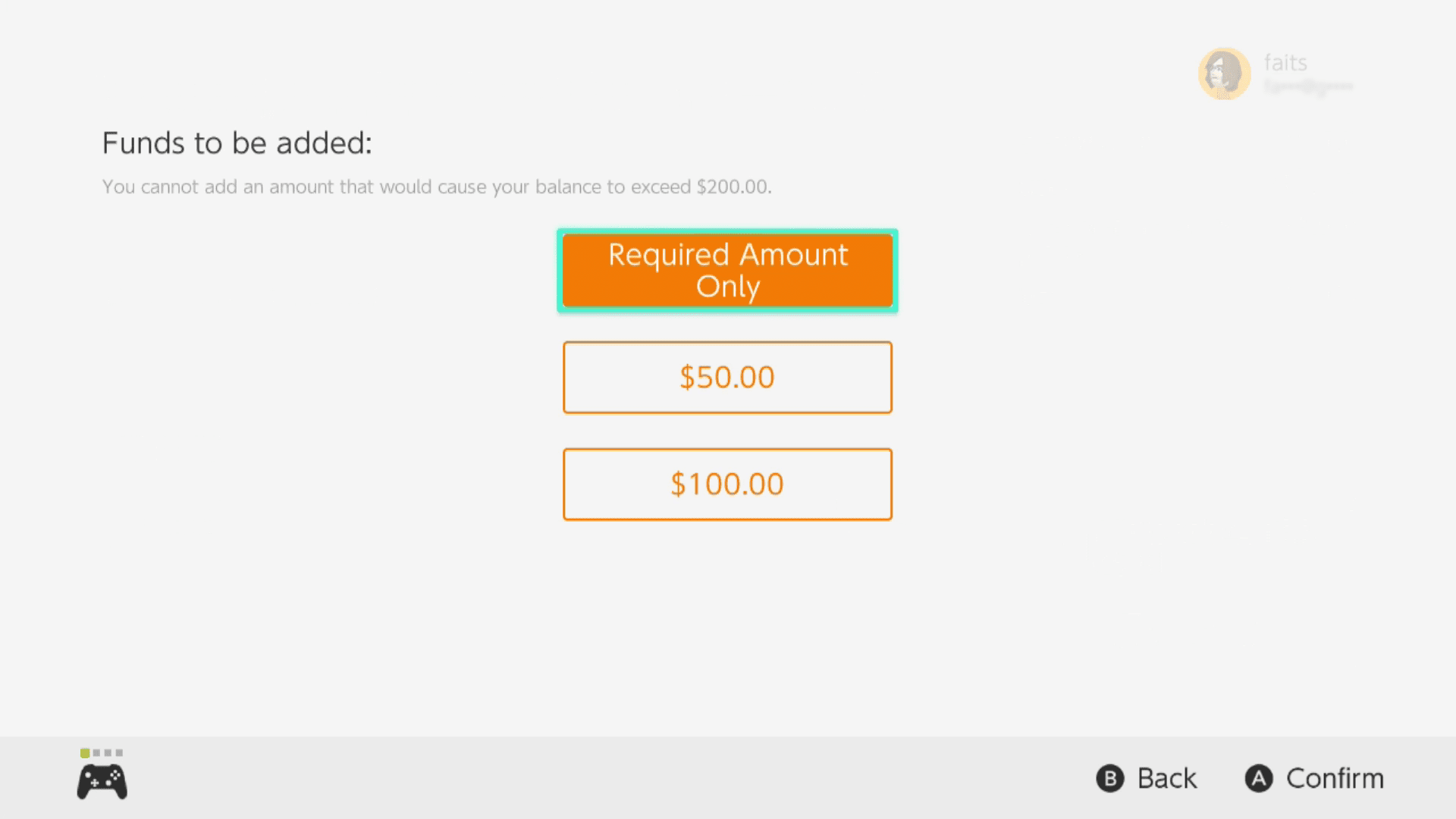
Výběrem jiné částky přidáte tuto částku do vaší peněženky eShopu pro budoucí nákupy.
-
Pokud používáte kreditní kartu, vyberte Použijte tuto kreditní kartu.
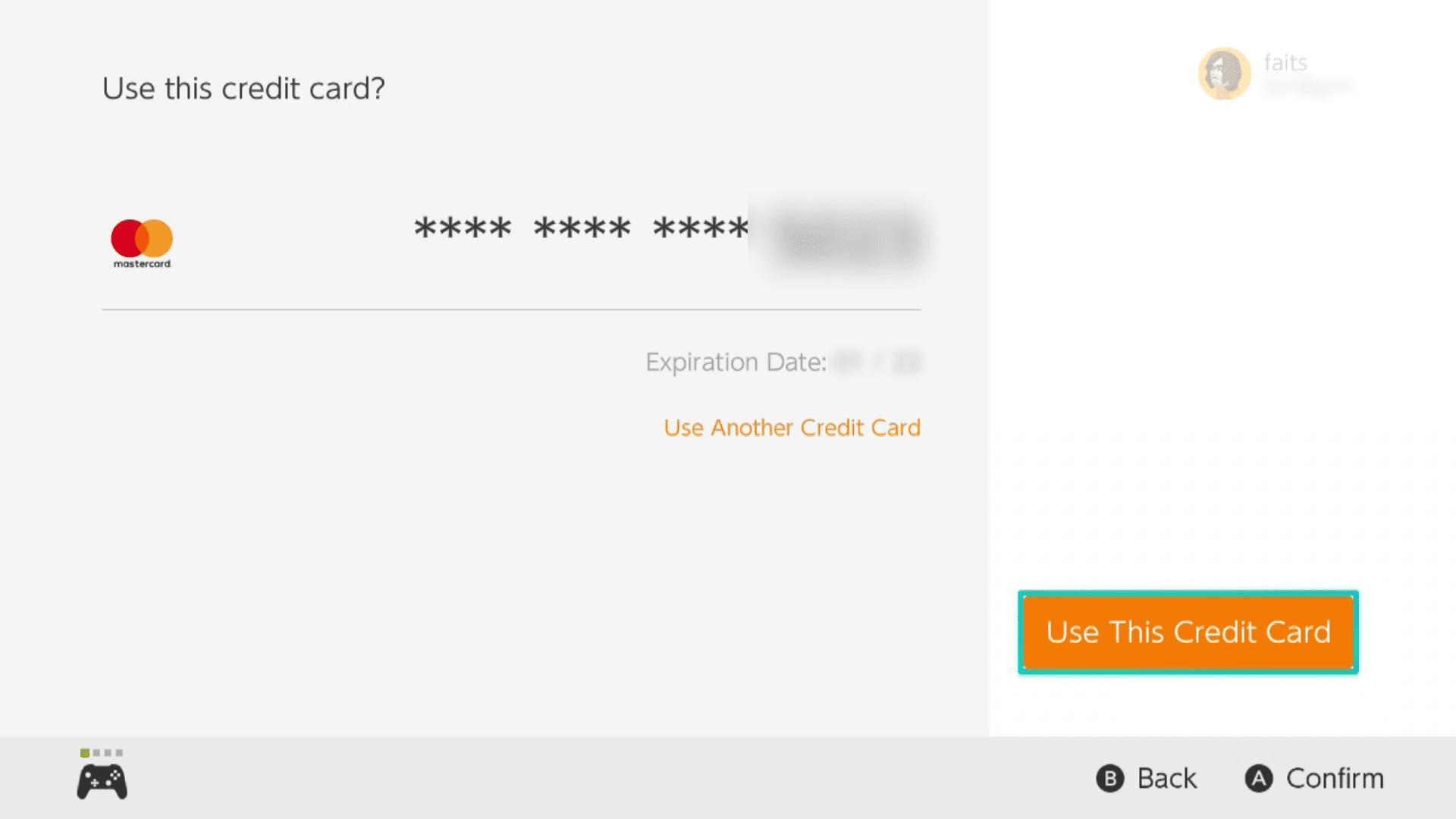
Pokud jste dosud v eShopu neuložili kreditní kartu, budete muset zadat údaje ručně.
-
Vybrat Přidejte prostředky a nakupujte.
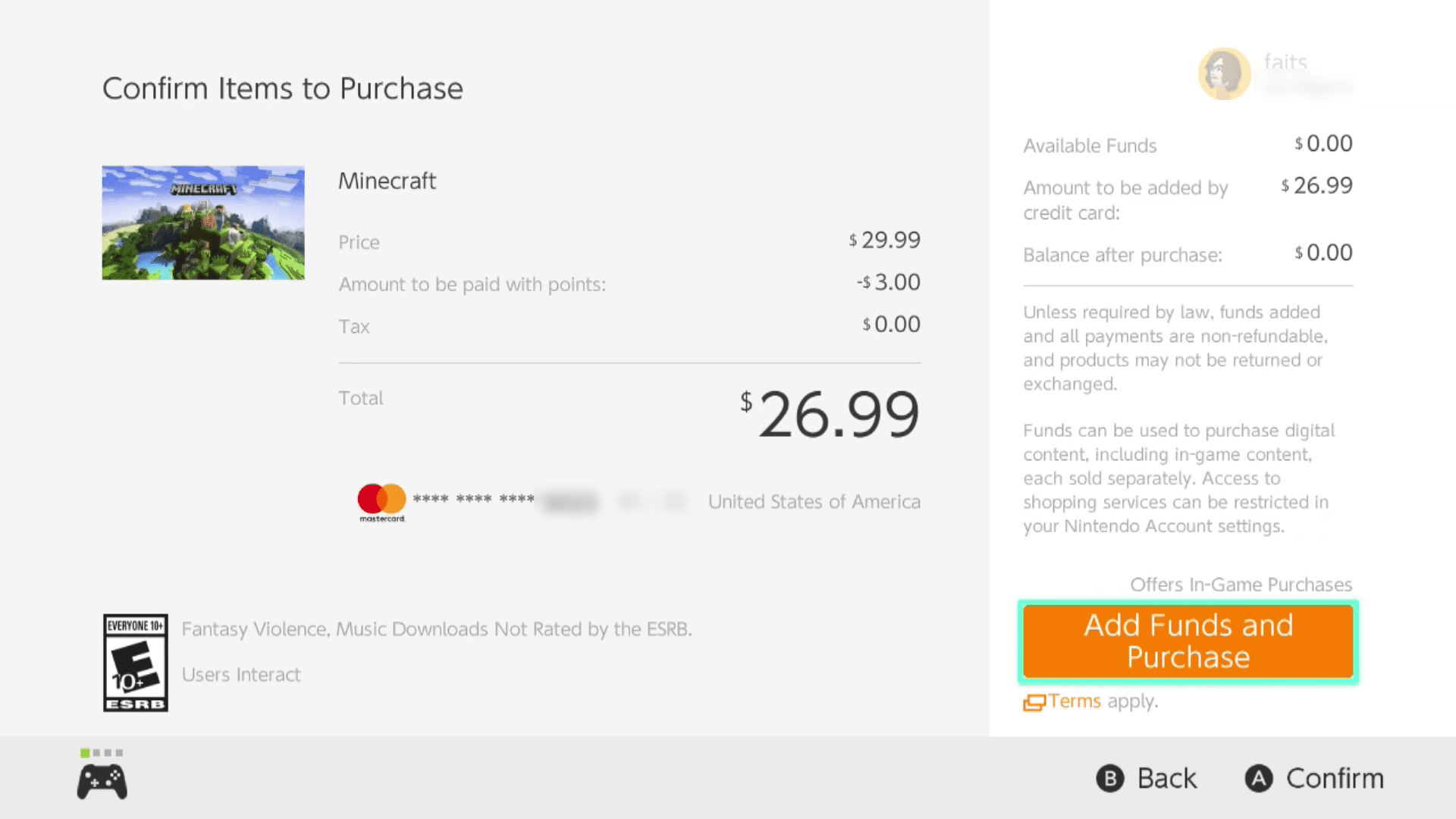
-
zmáčkni Tlačítko X. na vašem ovladači opustit eShop.
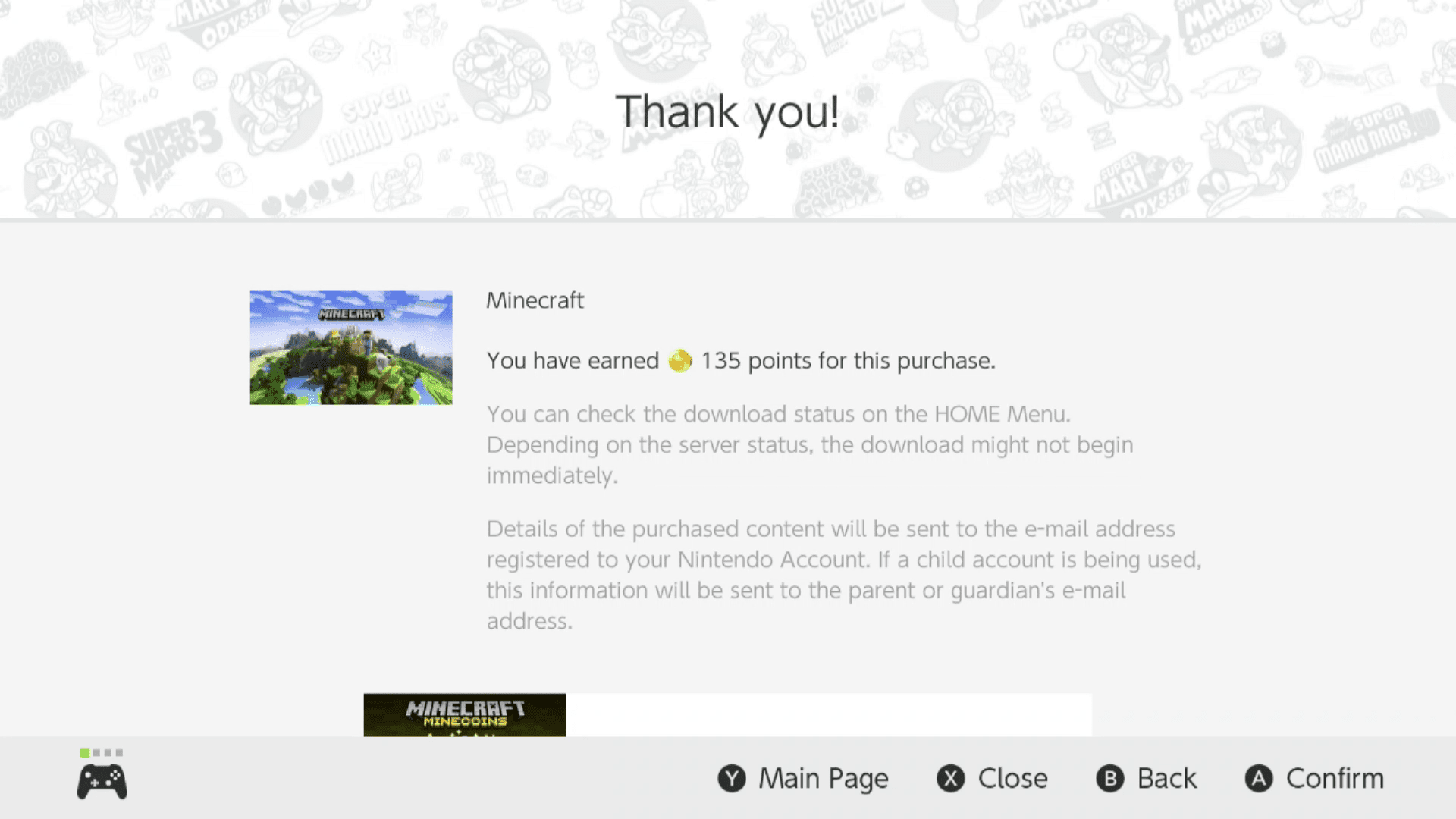
-
Vybrat Zavřít.
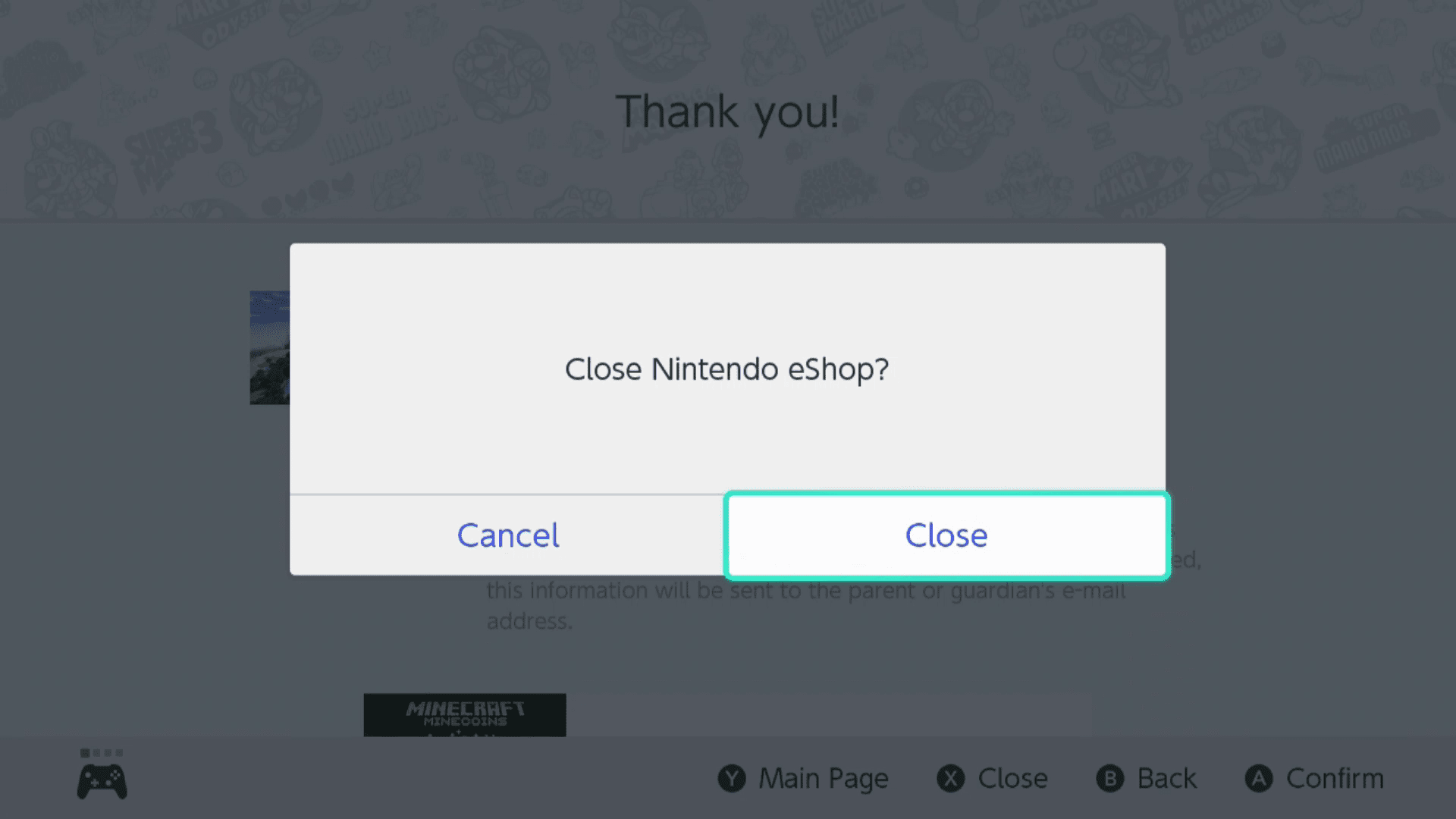
-
Minecraft se nyní stáhne do vašeho přepínače. Po dokončení vyberte přehrávání a začněte hrát.
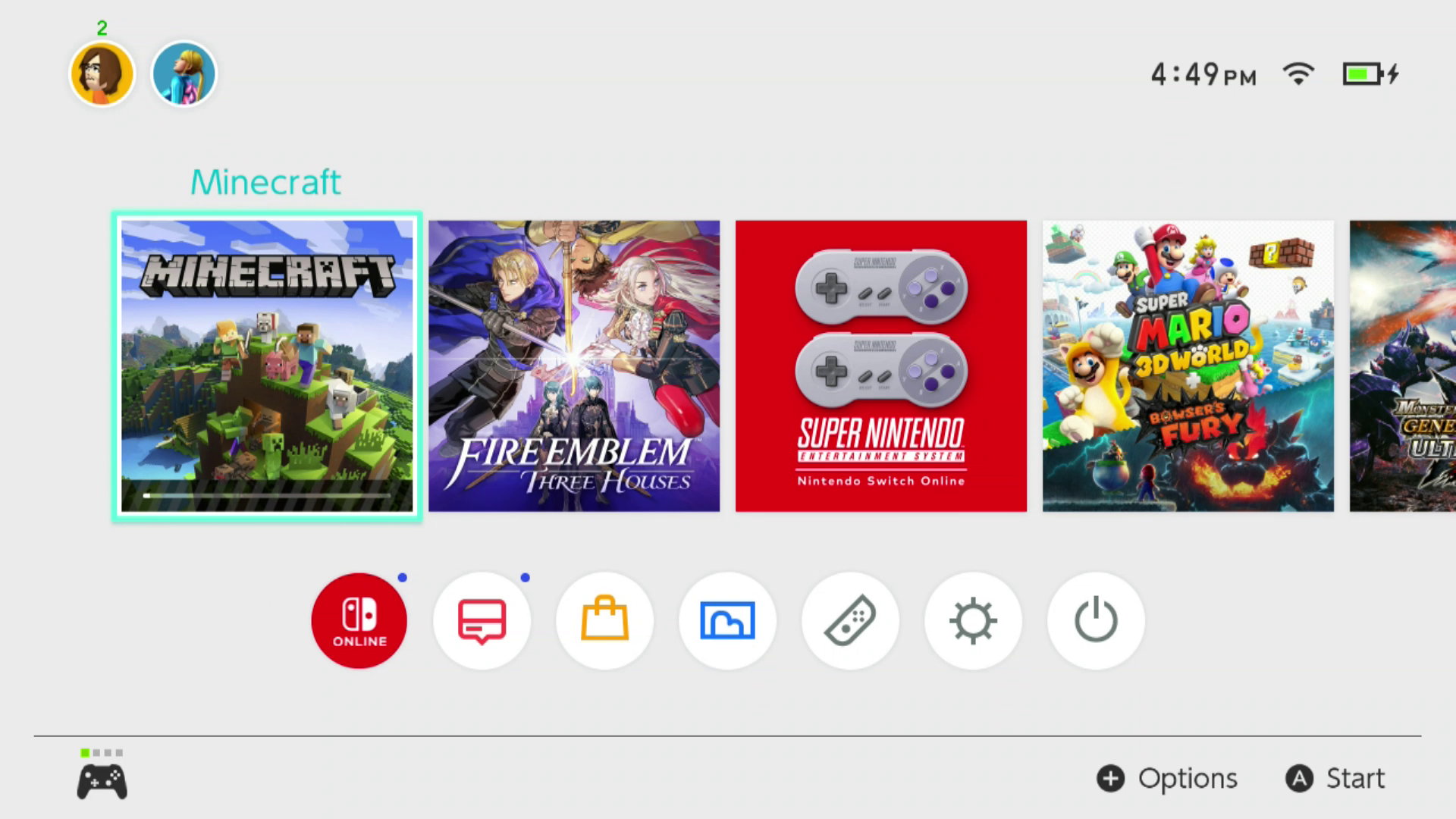
Jak hrát Minecraft na Nintendo Switch se svými přáteli
Když Minecraft poprvé spuštěno na Switchi, omezilo vás to na hraní s lidmi, kteří také vlastnili Minecraft: Nintendo Switch Edition. Se zavedením aktualizace Better Together, verze Switch z Minecraft je plně kompatibilní s jinými platformami, které používají verzi hry Bedrock. To znamená, že můžete hrát s přáteli, kteří mají tuto hru na Xboxu, telefonech a tabletech a PC. Zde je návod, jak hrát Minecraft se svými přáteli na Nintendo Switch:
-
Vybrat Minecraft z domovské obrazovky Přepnout.
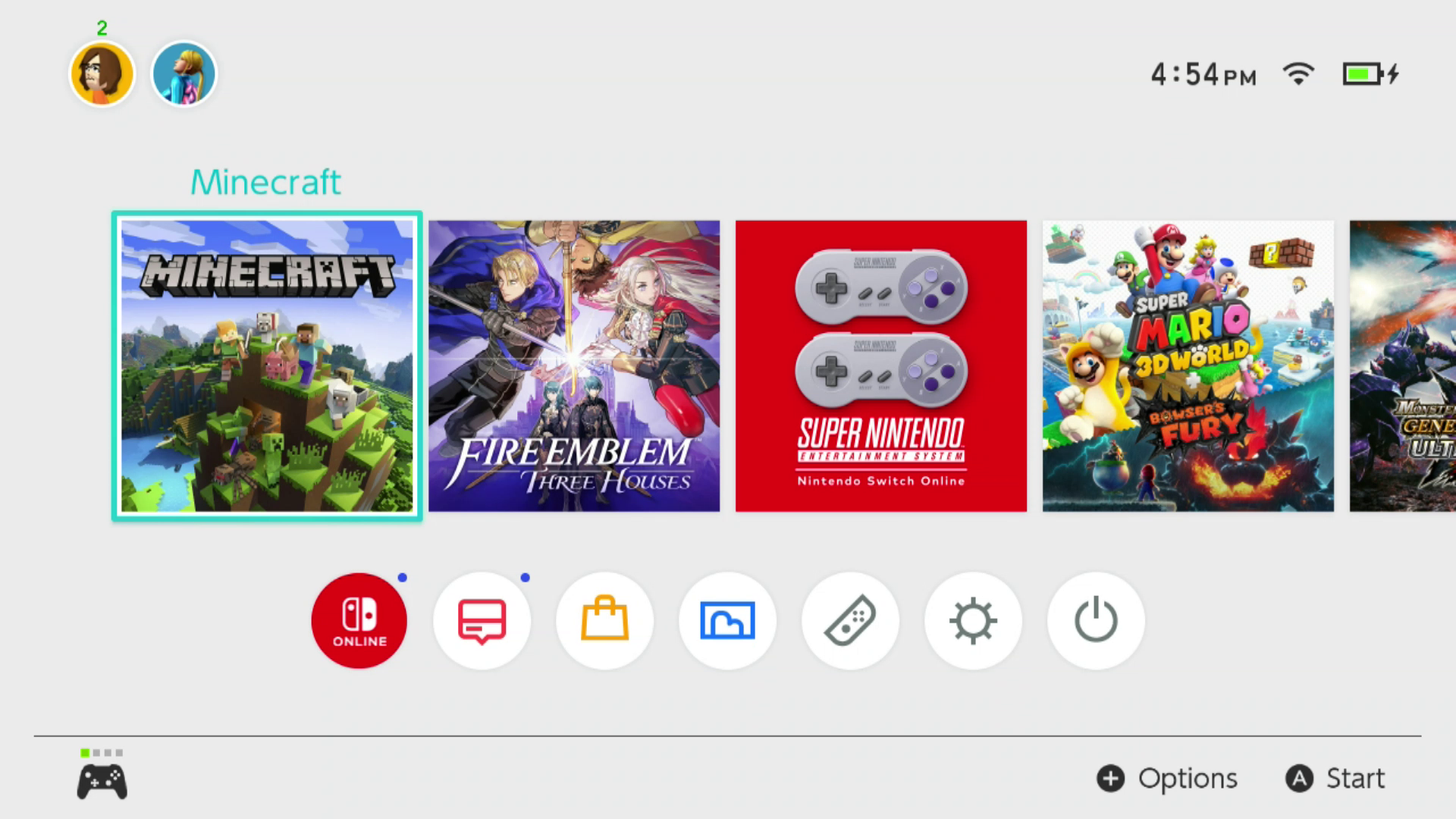
-
Vybrat profil použít.
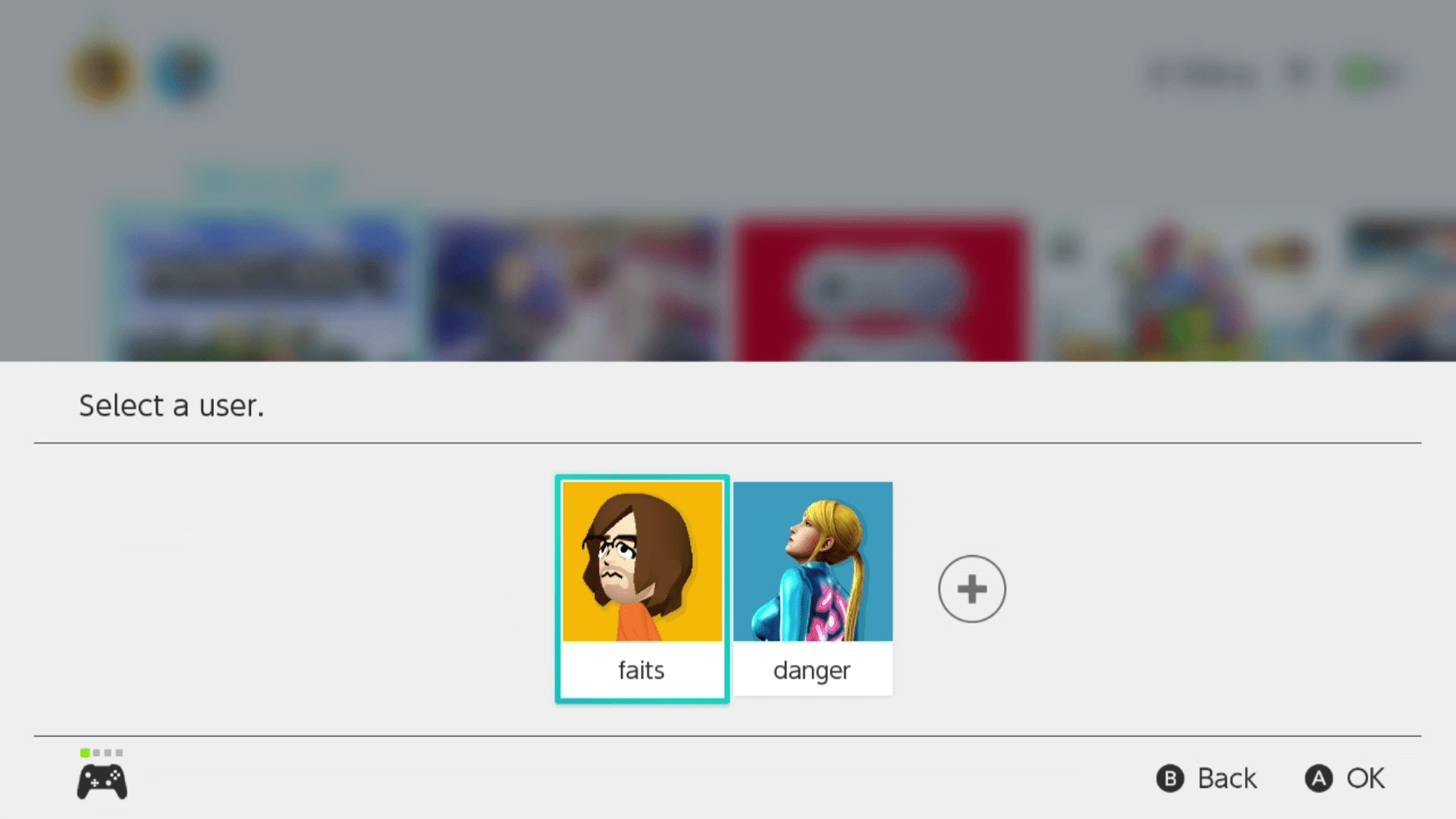
-
Zvolte Vypnout čtečka obrazovky nebo Nechat na čtečka obrazovky.
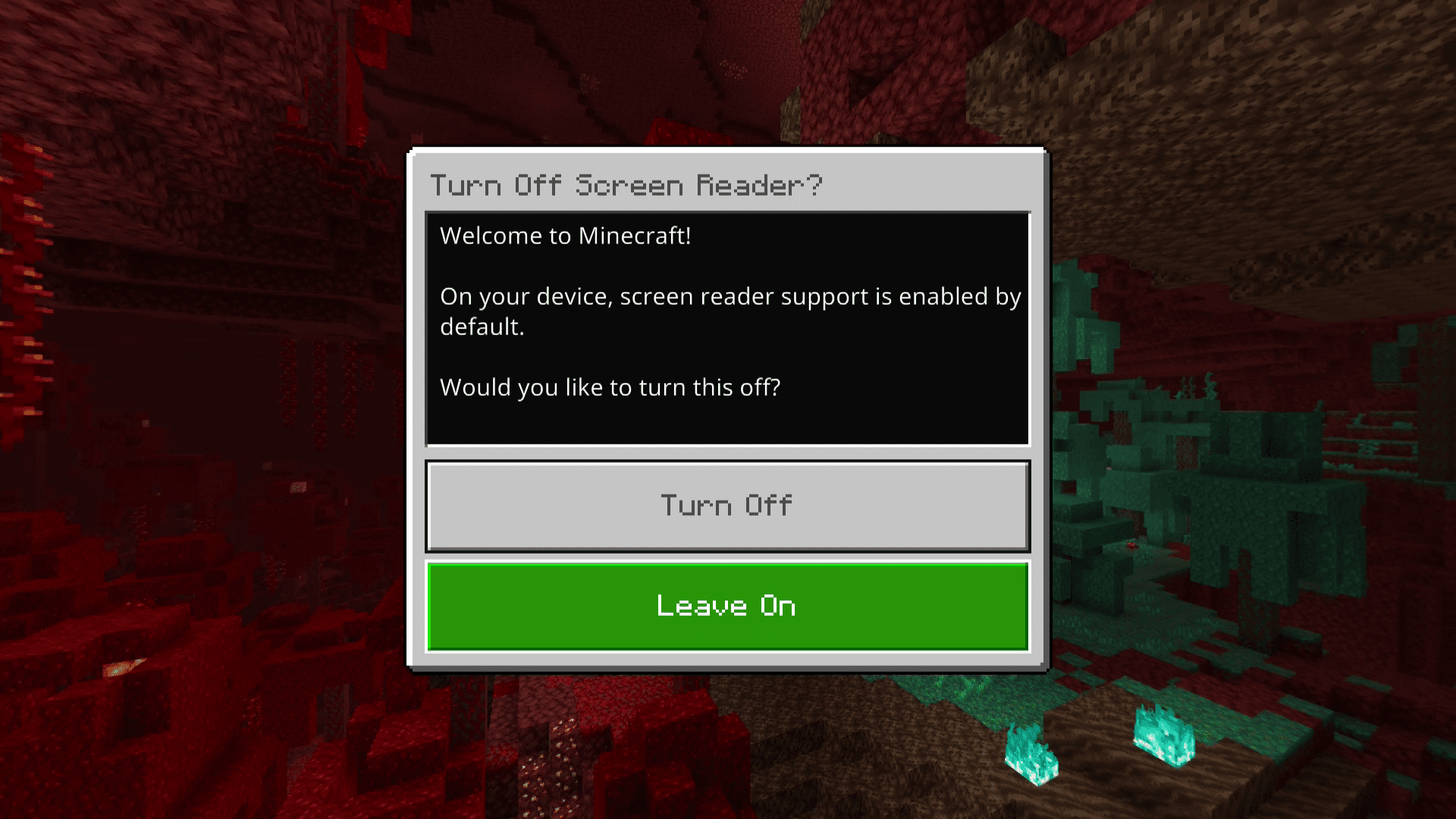
Čtečka obrazovky je ve výchozím nastavení zapnutá. Pokud to nepotřebujete, vyberte Vypnout. Jinak stiskněte dolů na tvůj d-pad a poté stiskněte Tlačítko ponechat zapnuté nebo si vyslechnout pokyny čtečky obrazovky, kde získáte podrobnější informace.
-
Vybrat Přihlaste se zdarma.
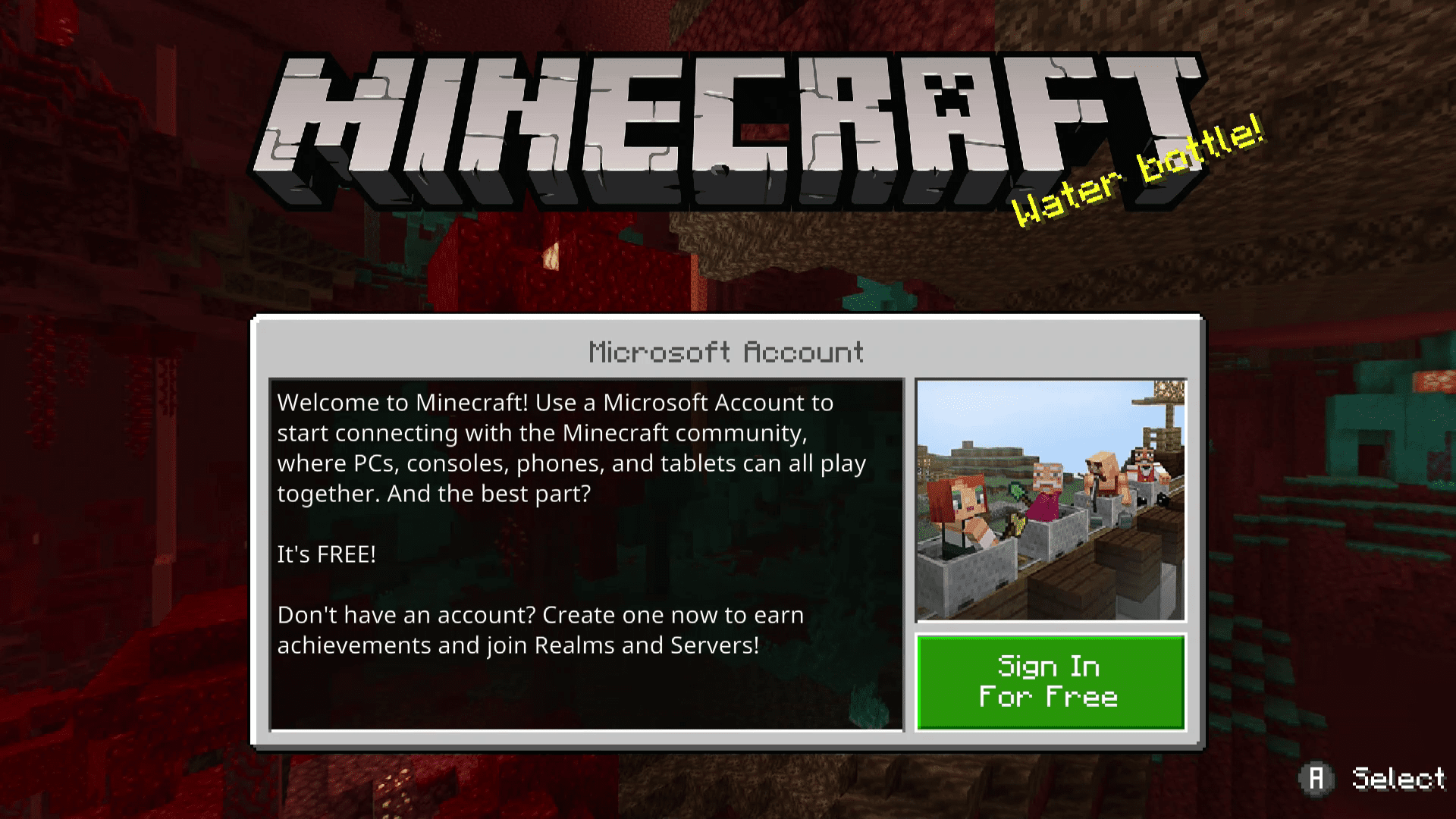
Chcete-li pokračovat, musíte se přihlásit. Pokud máte účet Microsoft přidružený k Minecraft na jakékoli jiné platformě nebo síťovém účtu Xbox to použijte. Jinak si můžete zdarma vytvořit účet Microsoft.
-
Poznamenejte si poskytnutý kód a přejděte na https: //aka.ms.remoteconnect pomocí webového prohlížeče v počítači nebo telefonu.
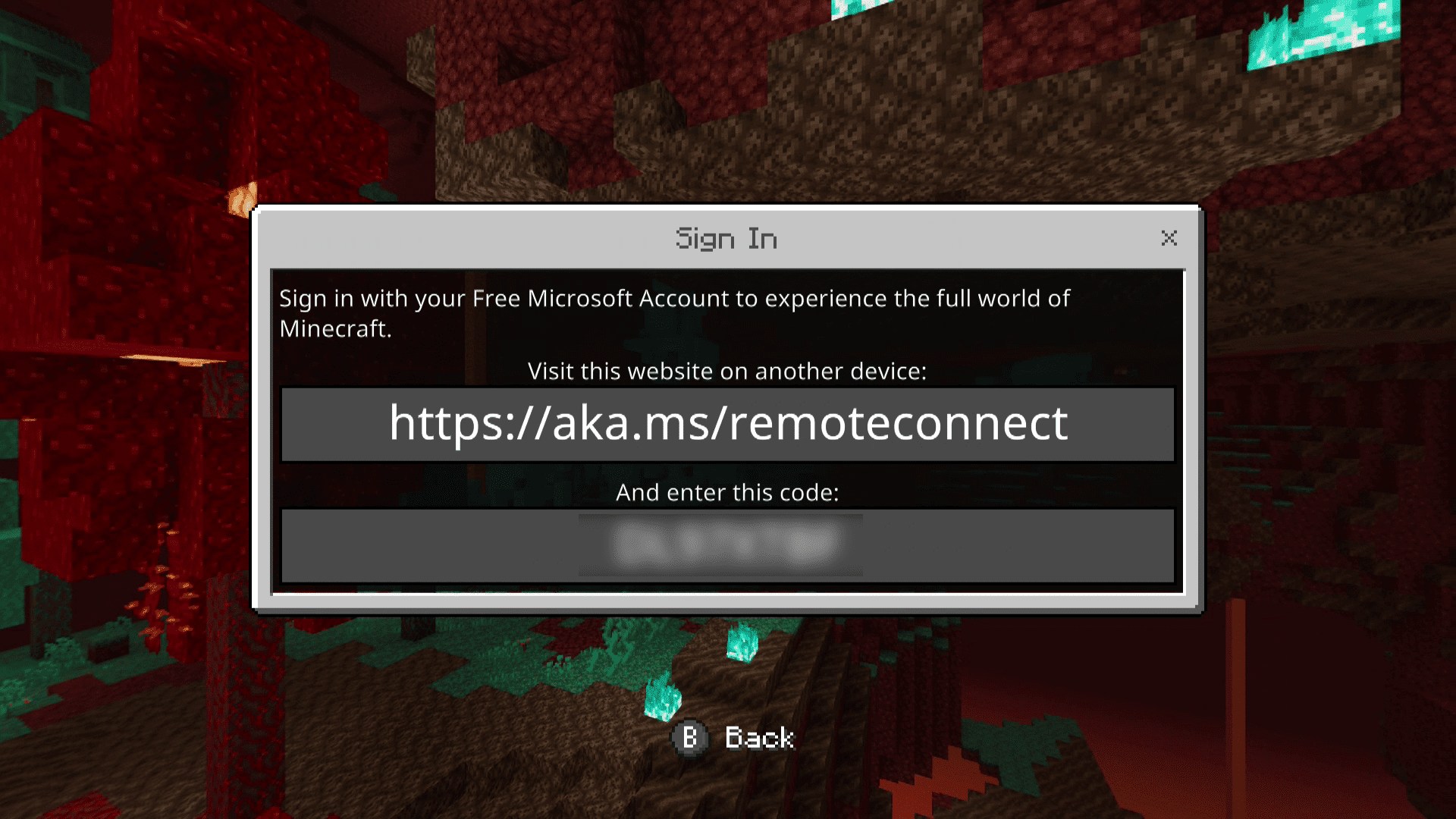
-
Zadejte kód, který jste obdrželi v předchozím kroku, a vyberte další.
-
Přihlaste se pomocí svého účtu Microsoft a vyberte Přihlásit se.
Pokud jste se již přihlásili na live.com, nebudete muset zadávat svou e-mailovou adresu. Ujistěte se, že jste se přihlásili k účtu, ke kterému se chcete přidružit Minecraft. Pokud hru vlastníte na jiných platformách, měli byste použít e-mailovou adresu spojenou s těmito nákupy.
-
Počkejte na Vše hotovo! zprávu, zavřete webový prohlížeč a vraťte se do svého přepínače.
-
Vybrat Pojďme hrát!
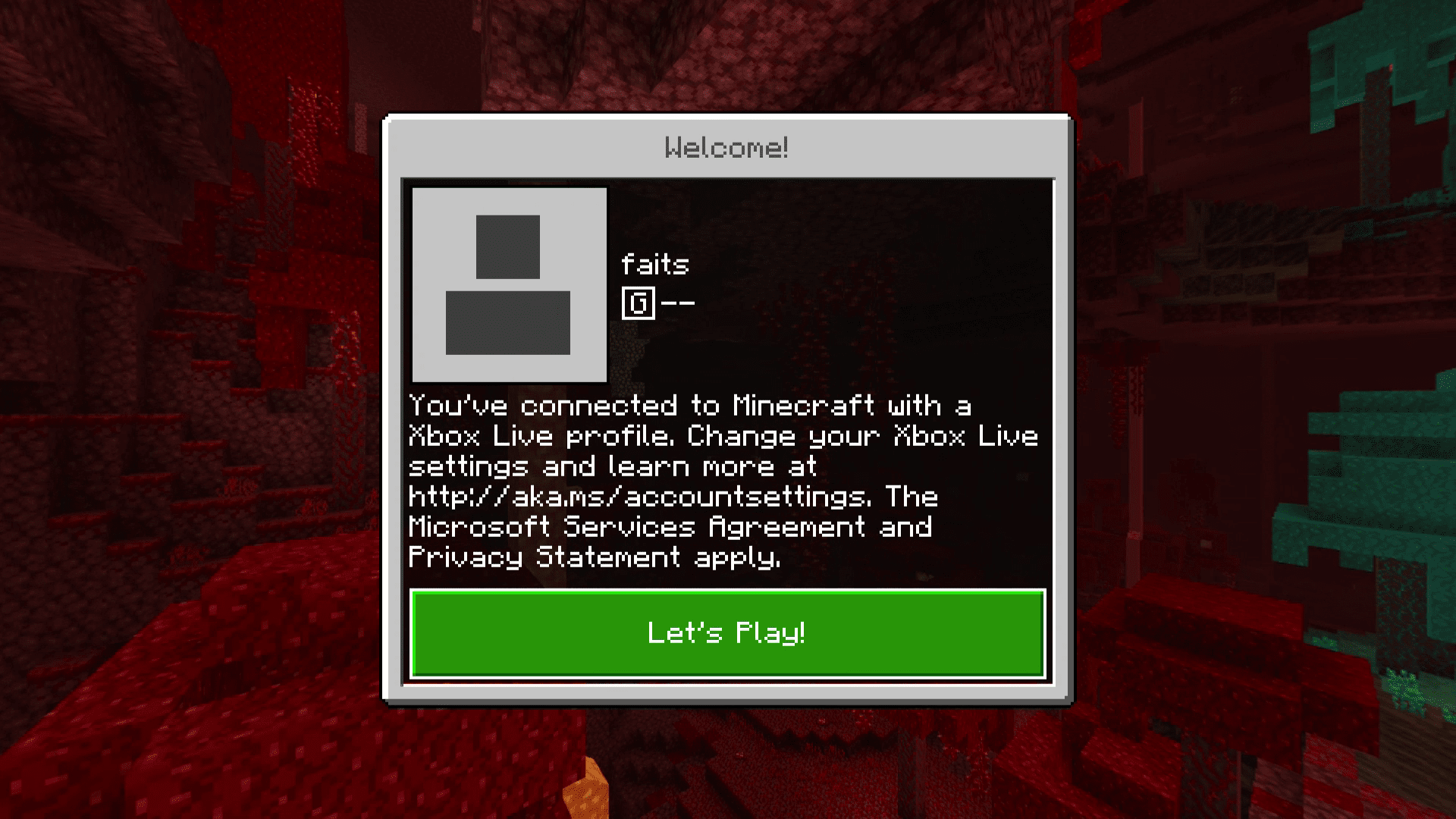
Na této obrazovce se zobrazí účet Microsoft nebo síťový profil Xbox, ke kterému jste se přidružili Minecraft na přepínači. Vaši přátelé napříč platformami vás mohou pomocí těchto her pozvat ke hře.
-
Vybrat Hrát si.
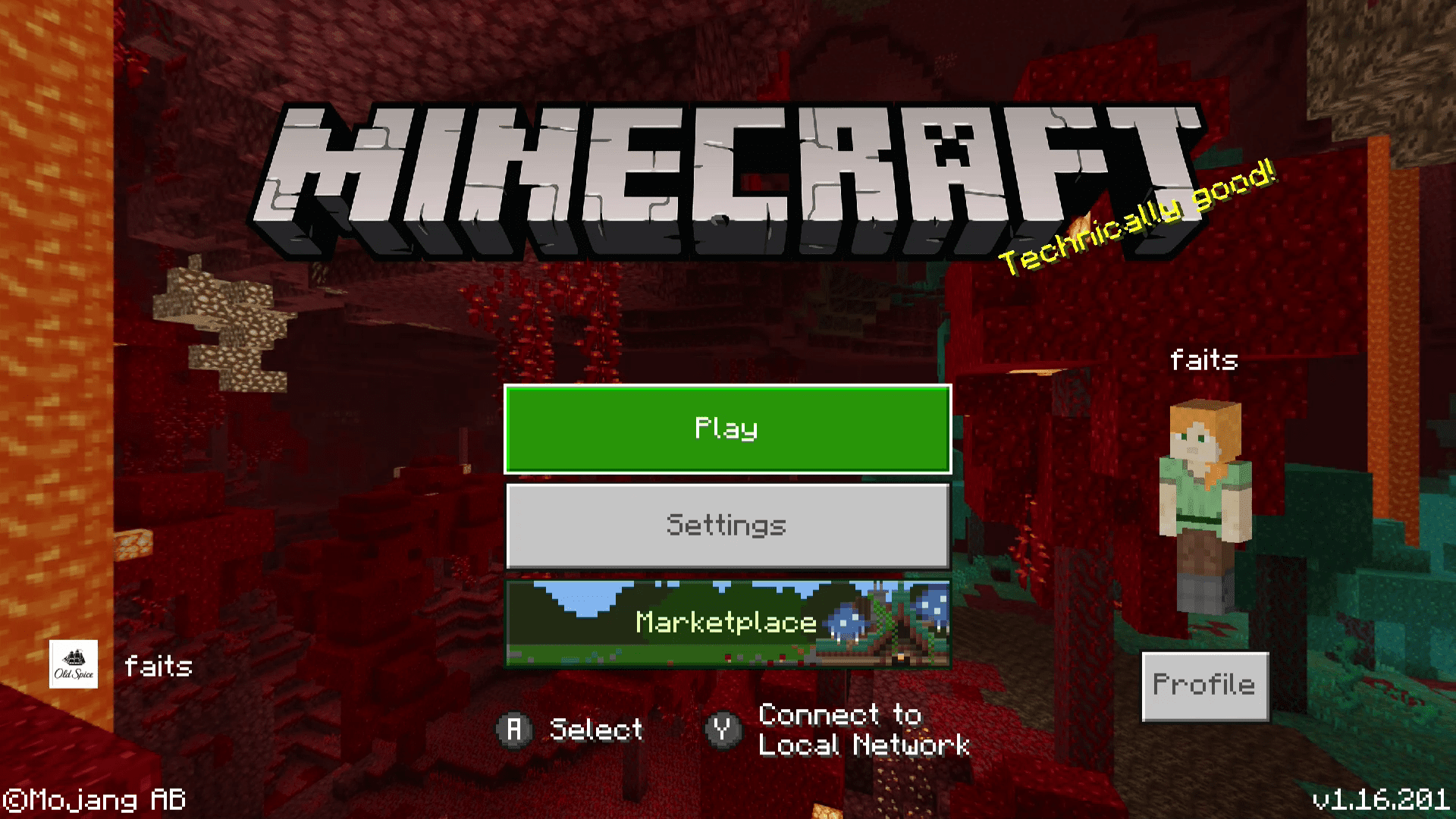
-
Vybrat Přátelé záložka.
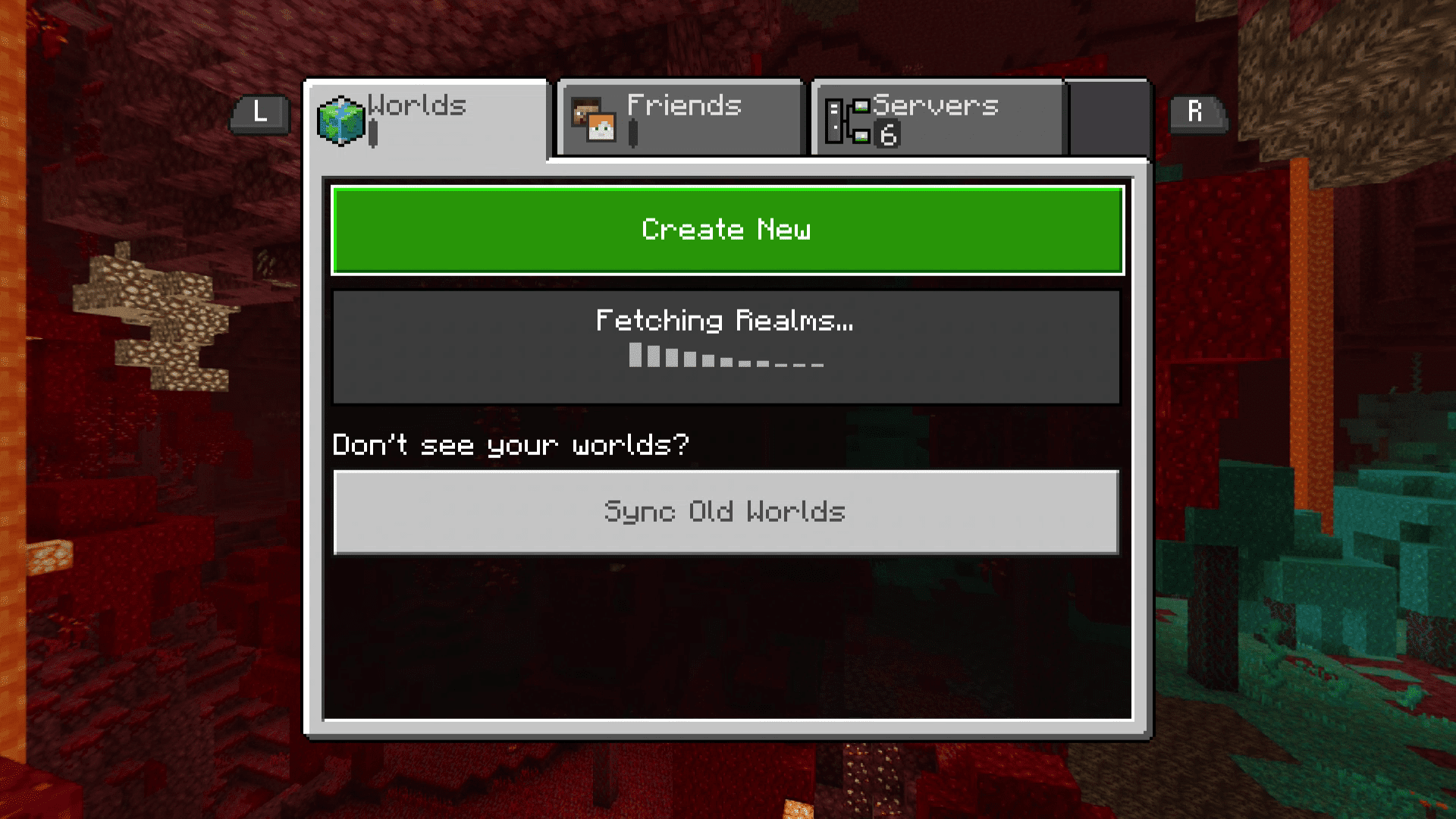
-
Pokud máte online přátele Switch nebo cross-platform friends, objeví se v tomto seznamu. V tomto seznamu se také zobrazí všechny připojitelné oblasti. Stačí vybrat jednu a začít hrát.
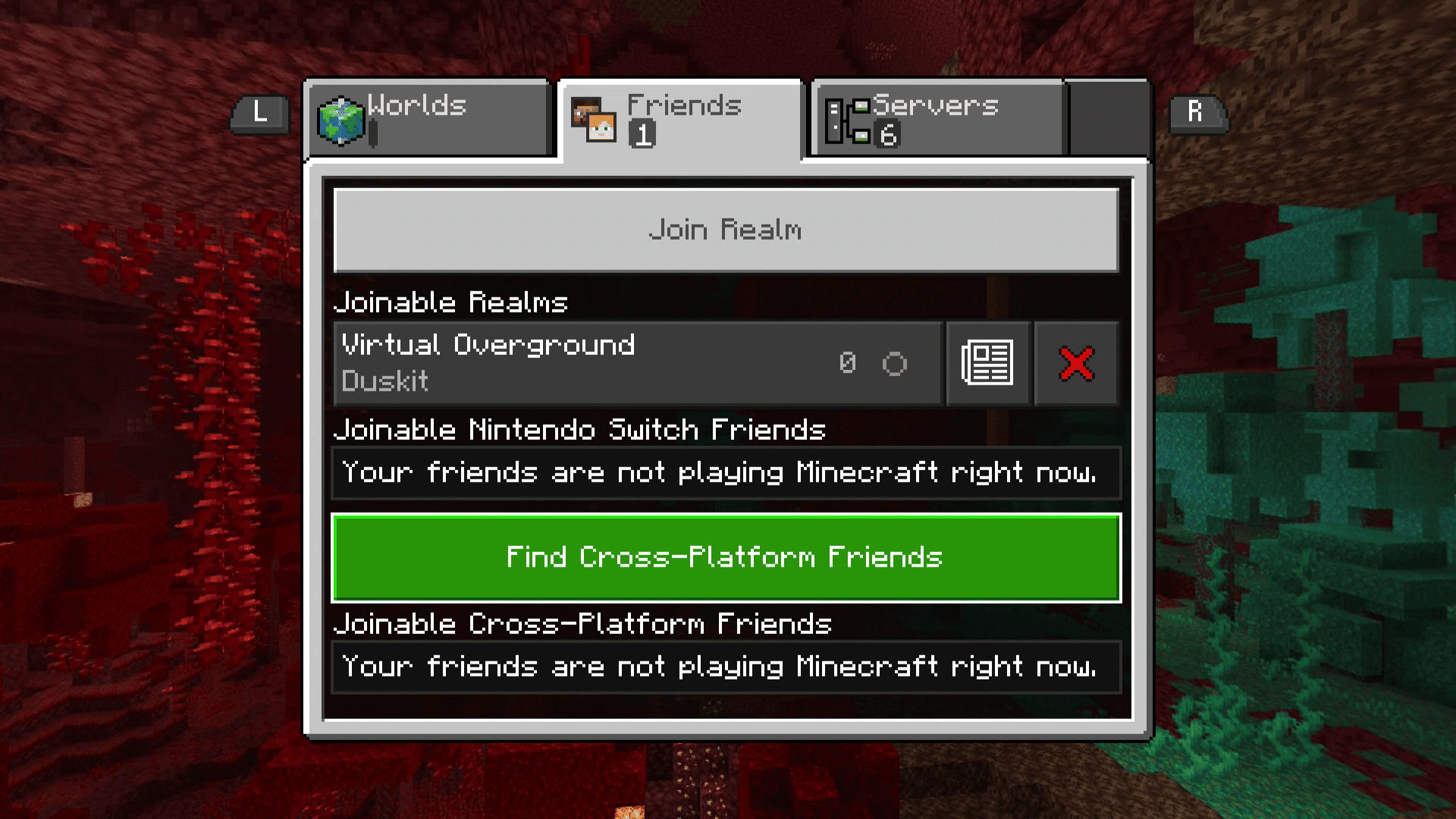
Chcete-li hledat přátele na jiných platformách, vyberte Najít přátele na různých platformách.